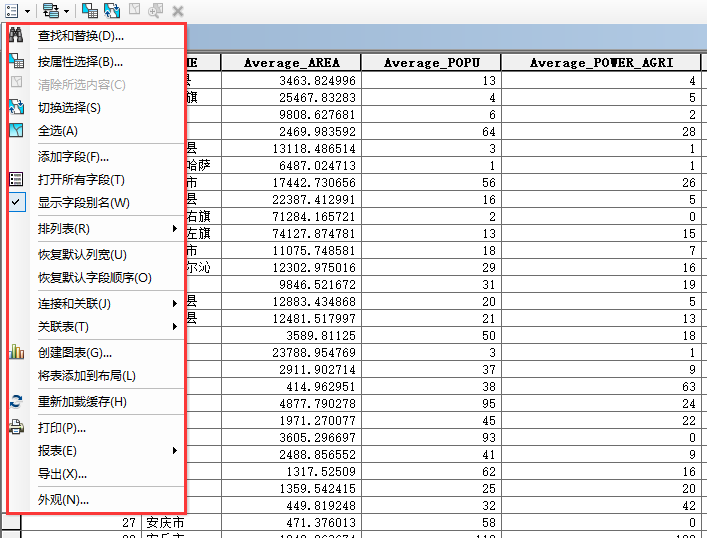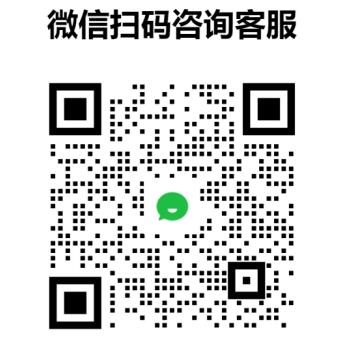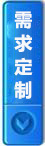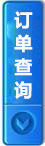- 首 页
- 数据产品
-
土地利用遥感监测数据 点击更多
全球高精度土地利用数据服务 全国作物类型空间分布数据服务 二级分类土地利用数据30m 高精度植被类型分布数据 全国城市功能区划分布数据 全国DEM高程数据服务 全国耕地数据空间分布服务 全国林地分类数据空间分布服务 全国草地类型分类数据空间分布服务 全国水体数据空间分布服务 全国建设用地数据空间分布服务 全国未利用地数据空间分布服务 地形、地貌、土壤理化性质数据服务 全国坡度坡向数据服务 一级分类土地利用数据30m
全国气象气候数据服务 点击更多
全国降水量空间分布数据集 全国气温空间分布数据集 太阳辐射量空间分布数据集 全国气象站点观测数据集 全国平均风速空间分布数据集 全国平均水汽压空间分布数据集 全国蒸散量空间分布数据集 全国日照时数空间分布数据集 全国相对湿度空间分布数据集 全国地表温度空间分布数据集 全国气候区划空间分布数据集 全国气象站点空间分布数据集 全国土壤湿度空间分布数据集 全国水文站点地表径流量空间分布数据集
土壤理化性质数据服务 点击更多
土壤类型空间分布数据服务 土壤质地空间分布数据服务 土壤有机质空间分布数据服务 土壤酸碱度空间分布数据服务 土壤氮磷钾空间分布数据服务 土壤深度空间分布数据服务 土壤侵蚀强度空间分布数据服务 土壤含水量空间分布数据服务 土壤重金属含量空间分布数据服务 中国土壤阳离子交换量空间分布数据 中国土壤容重含量空间分布数据
社会经济类数据服务 点击更多
全国夜间灯光指数数据服务 全国GDP公里格网数据服务 全国人口密度数据服务 全国poi感兴趣点空间分布数据 全国医院空间分布数据服务 全国学校空间分布数据服务 全国居民点空间分布数据 全国旅游景区空间分布数据 全国机场空间分布数据 全国地铁线路站点空间分布数据 人口调查空间分布数据服务 社会经济统计年鉴数据 中国各省市统计年鉴 中国县级统计年鉴数据 农田分类面积统计数据服务 农作物长势遥感监测数据服务 医疗资源统计数据服务 教育资源统计数据服务 行政区划空间分布数据服务
卫星遥感影像数据服务 点击更多
Landsat陆地资源卫星影像 高分二号遥感影像数据 高分一号遥感影像数据 Sentinel2哨兵2卫星影像 SPOT系列卫星遥感影像数据 WorldView卫星遥感影像数据 资源三号卫星遥感影像数据 GeoEye卫星遥感影像数据 NOAA/AVHRR卫星遥感影像 MODIS卫星遥感影像 环境小卫星 Rapideye快鸟卫星影像
生态环境数据服务 点击更多
高精度归一化植被指数NDVI空间分布数据 高精度净初级生产力NPP空间分布数据 LAI叶面积指数空间分布数据 全国地表温度LST空间分布数据 全国生态系统服务空间数据集 全国湿地沼泽分类空间分布数据集 全国陆地生态系统类型空间分布数据集 全国农田生产潜力数据集 全国GPP初级生产力数据 全国农田熟制空间分布数据集 中国植被区划数据 中国草地资源数据 全国月度NDVI归一化植被指数空间分布数据 月度净初级生产力NPP空间分布数据 全国年度NDVI归一化植被指数空间分布数据 年度净初级生产力NPP空间分布数据 增强型植被指数EVI空间分布数据 RVI比值植被指数空间分布数据
-
- 数据检索
- 业务产品
- 免费专区
- 图书百科
- 行业新闻
- 关于我们
【从0开始学GIS】ArcGIS中的绘图基础操作(二)

第二节:属性信息的查看与编辑
01 查看属性表
先来加载一份数据,这是一份中国县界兰伯特投影的矢量数据,也就是今天以及往后数据操作的素材
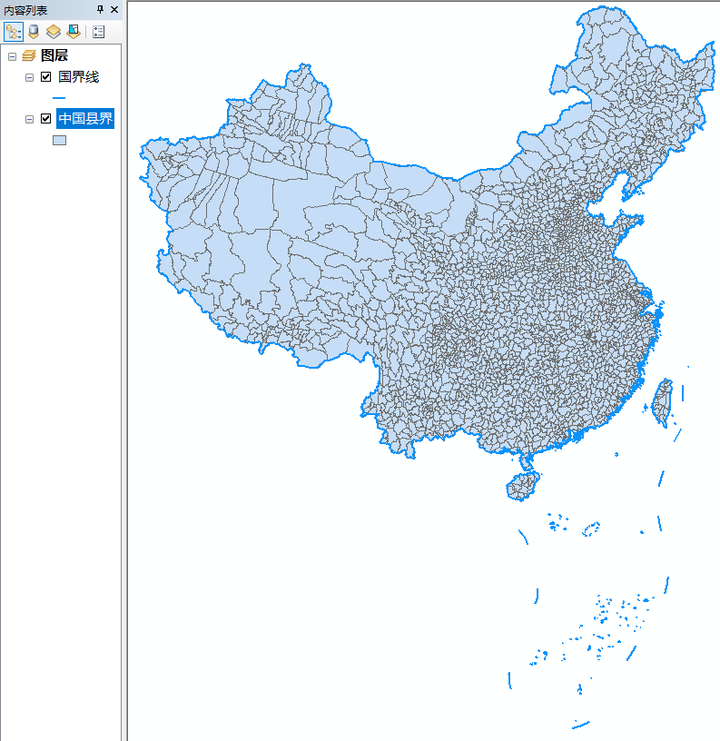
当数据加载好之后我们肯定是先来了解数据本身具有什么信息,这些信息在属性表
中都可以看到。你只需要在加载的数据(中国县界)上鼠标右键,在弹出的选项栏中点击【打开属性表】
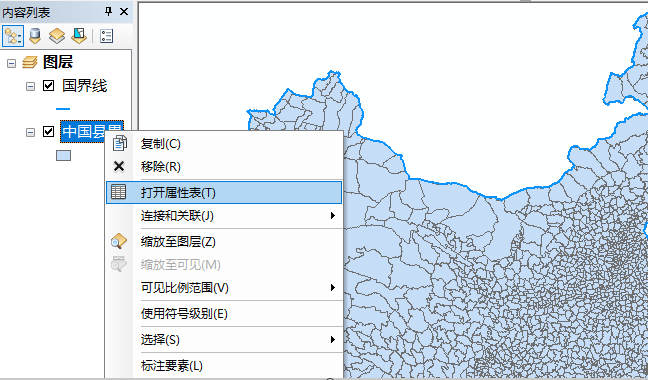
数据的属性表打开了,我们在里面可以看到很多信息,包括每个区域的名称、面积、周长等等。只要你选中一个属性区域就会在图层上显示高亮显示。当然属性表中还有很多操作,我们慢慢来看。
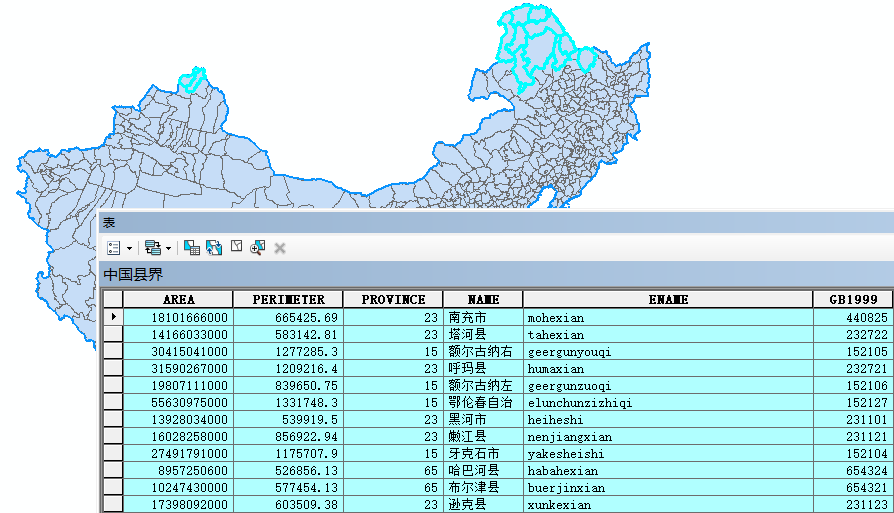
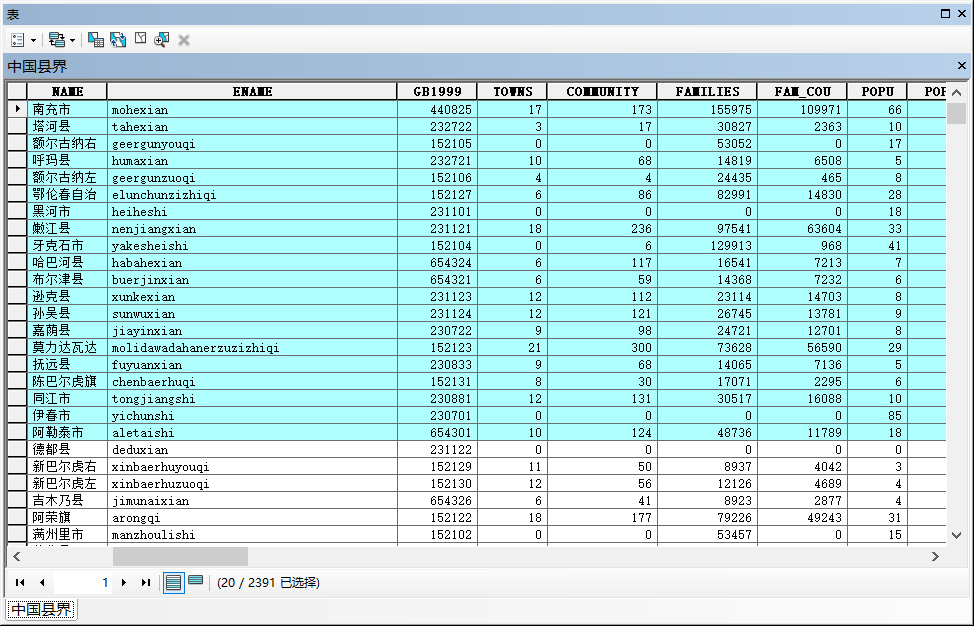
另外一个就是属性的查看,同样我们只要在弹出的选项栏中点击【属性】就可以进入属性面板了
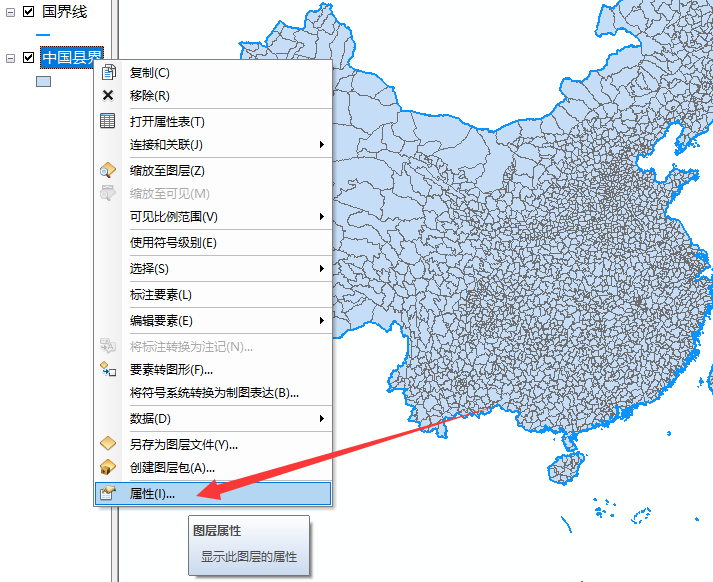
在图层属性中的源选项中我们可以看到数据的一些基础信息,例如数据类型、投影等等信息。
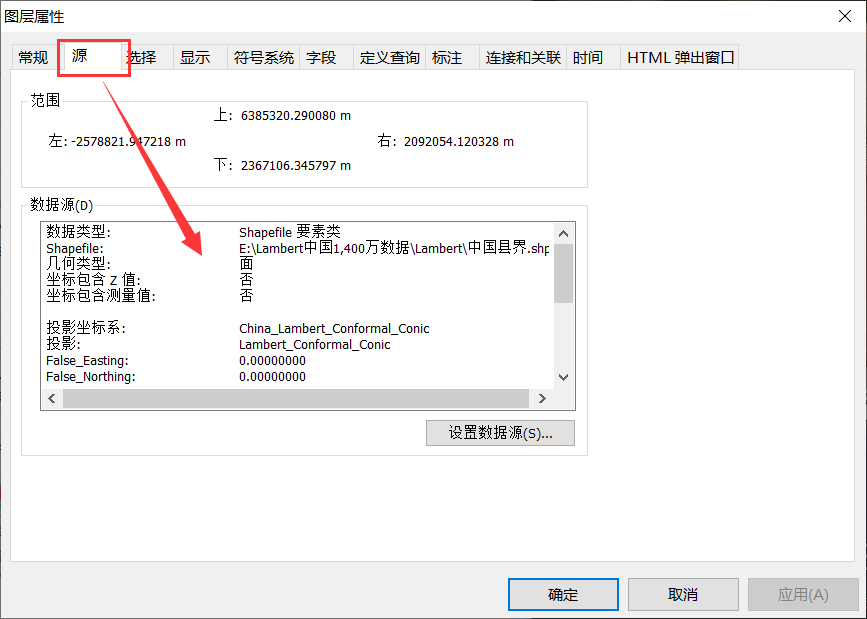
02 数据的删除与导出
2.1 删除
首先编辑数据我们要开始编辑,你只需要在中国县界右键弹出的选项栏中点击【编辑要素】/【开始编辑】
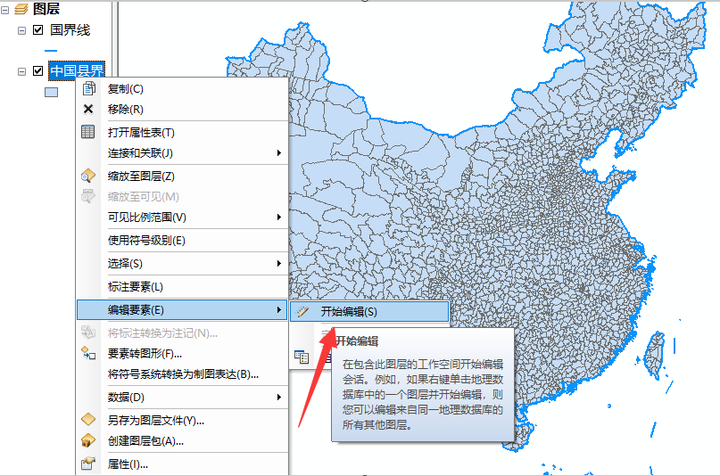
你可以明显看到多了一个工具栏,并且如下显示的编辑器已经开始工作了,而鼠标也是选中了编辑器后方的小箭头
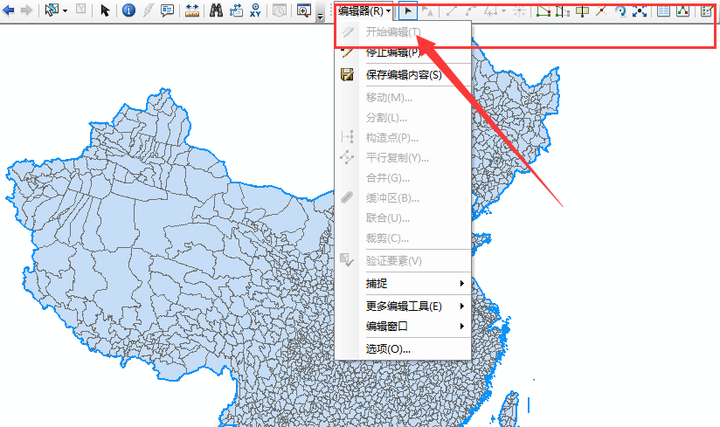
现在拉动鼠标就可以在数据界面中选中需要的数据,并且还可以删除和导出需要的数据。删除的操作很简单,如下,你只要鼠标右键就可以在弹出的选项栏中看到【删除】
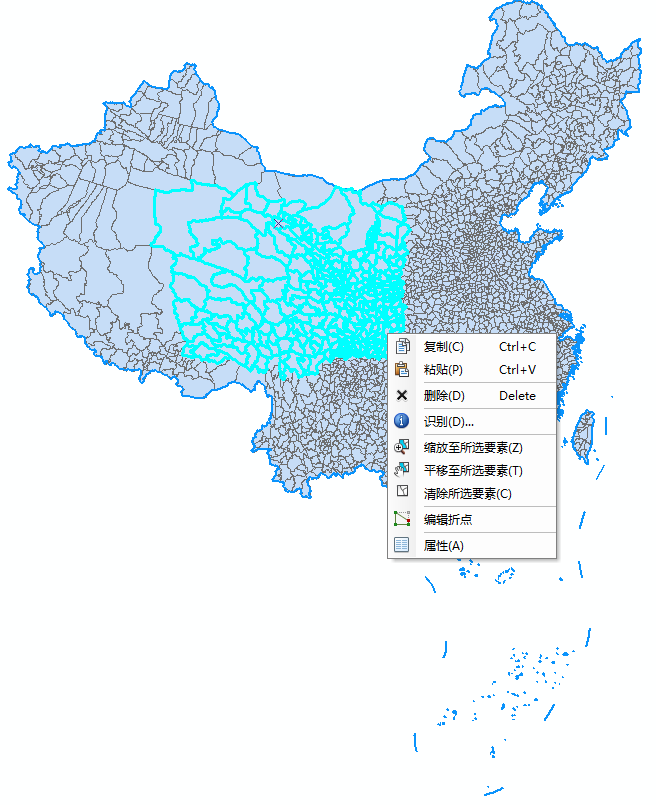
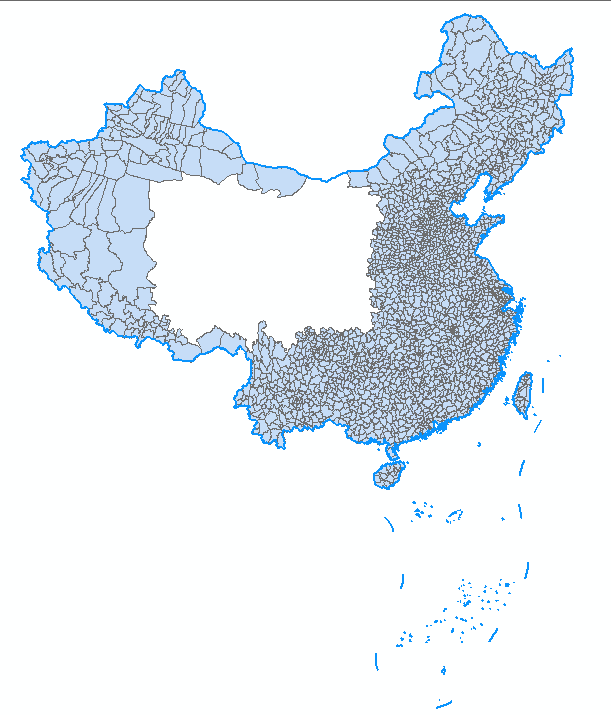
如果你需要数据保存这个样子,你只需要点击编辑器中的【保存编辑内容】和【停止编辑】就可以了
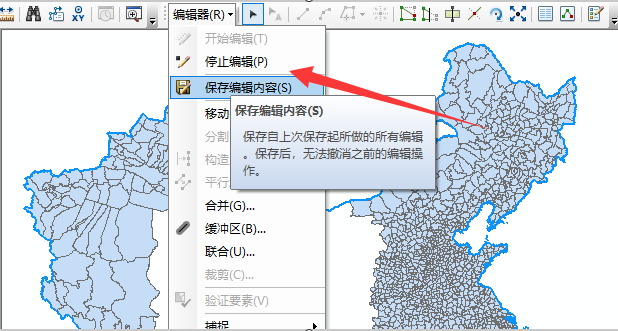
2.2 导出
导出就有点多一点操作了。首先你需要选中需要导出的数据,这里就如上。现在你可以在中国县界右键弹出的选项栏中选择【数据】/【导出数据】
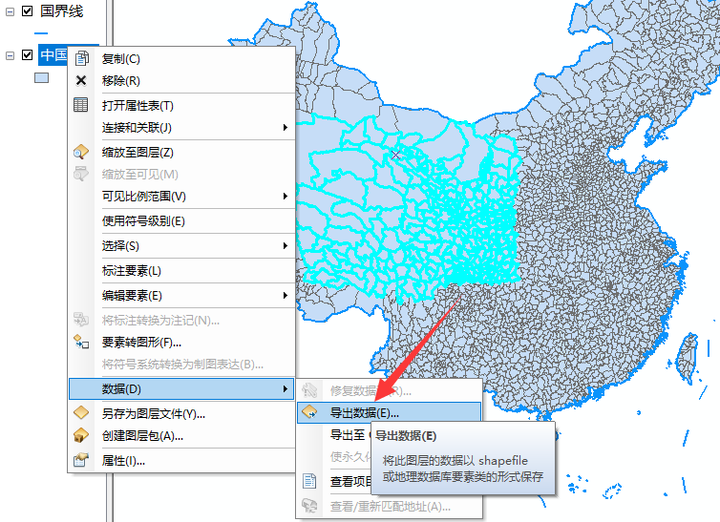
现在你可以选择不同的数据类型保存了,如下我选择的为Shp格式
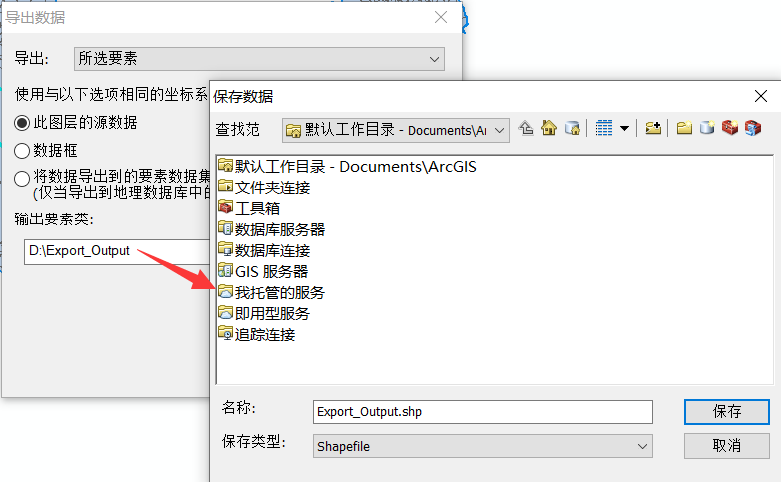
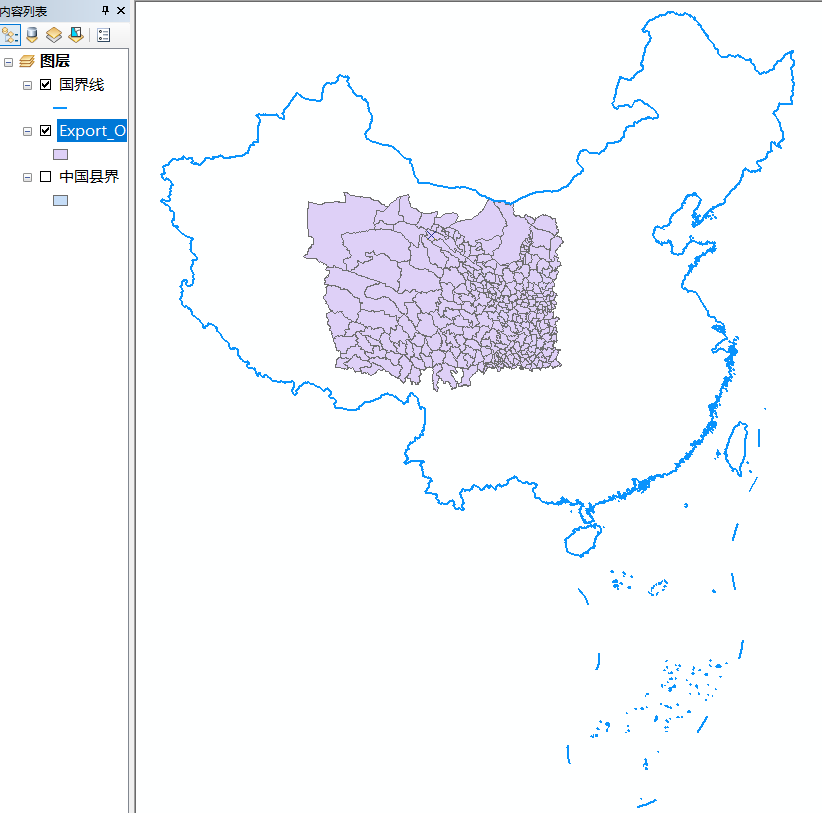
03 面积计算
我们重新打开属性表,看看其中的一些功能。这里我们以属性字段面积(AREA)为例。你应该很好奇这里的面积格式你看不懂对吧
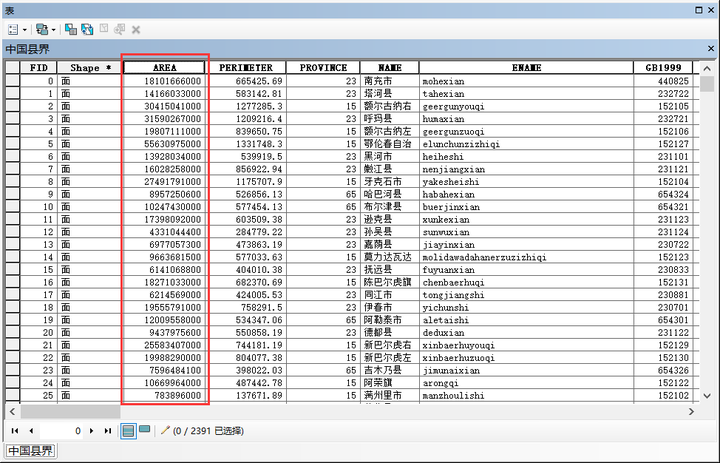
现在你点击【AREA】,右键弹出的选项栏中只需要点击【计算几何】
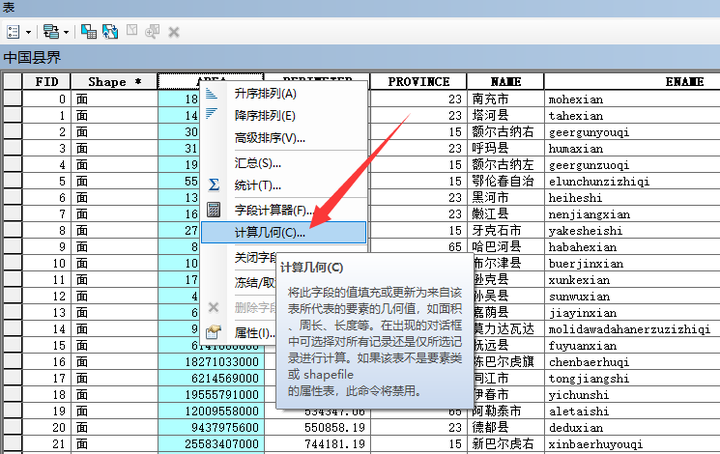
这里我们的面积单位是公亩,一般属性表中默认的面积单位就是公亩,所以你只需要改变单位
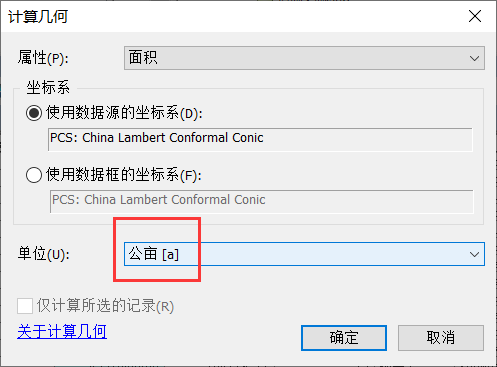
你只要把单位改成平方千米就可以(这里修改面积单位必须得有投影,因为数据本身就是兰伯特投影就不要修改了)
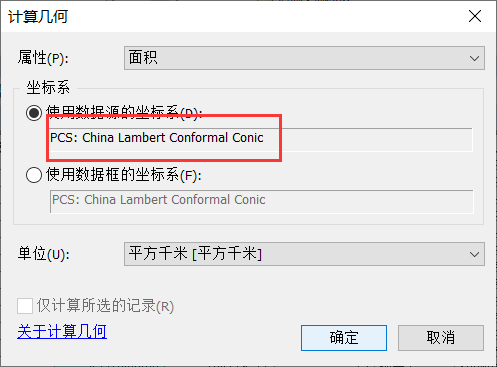
现在面积单位已经被修改成了平方千米
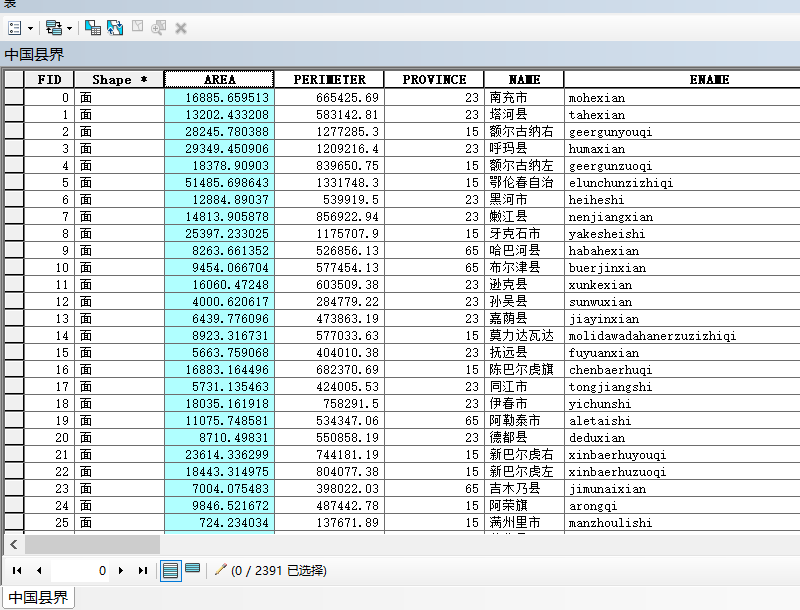
04 排序
现在你可以右键在选项栏中选中升序或降序排列,如下,这是升序排列的面积结果
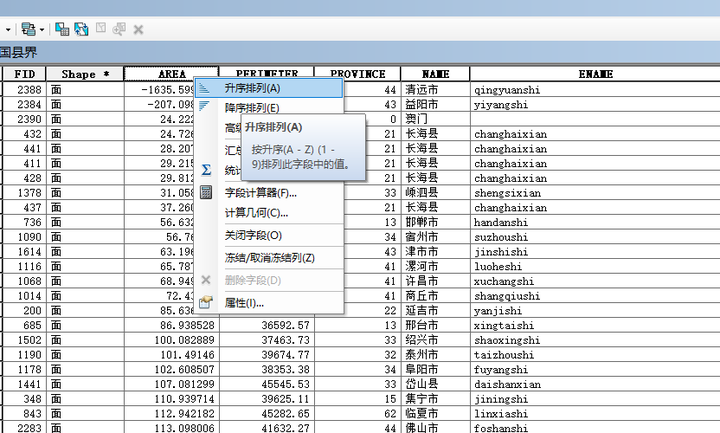
前两个负数应该是出了什么差错,当然这只是演示你不用理会
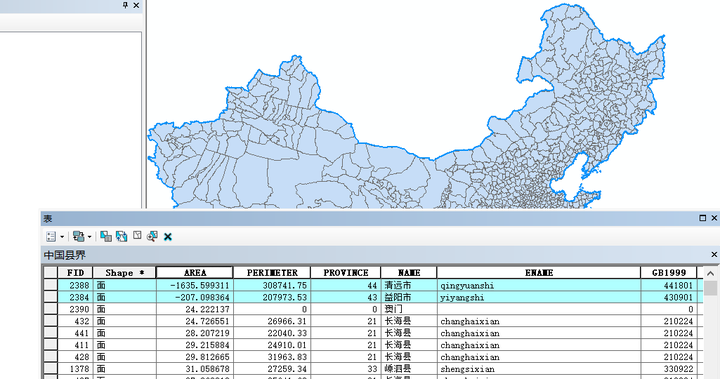
05 统计
你也可以在弹出的选项栏中统计AREA列信息
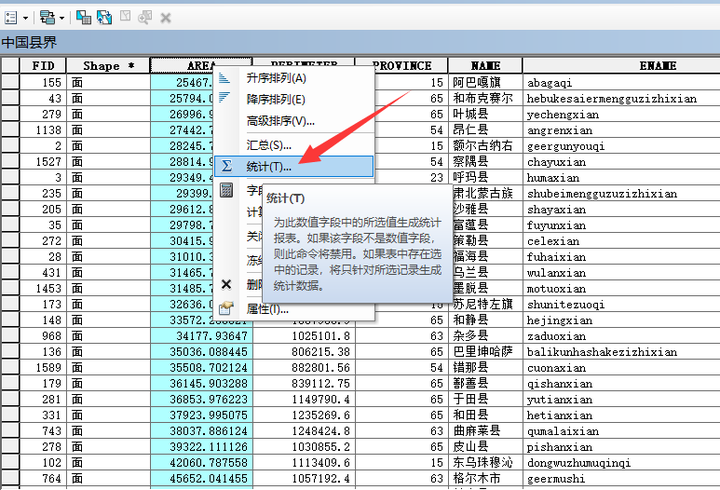
如下,统计好了。我们在里面可以看到很多信息,例如平均值、总和、最大值、最小值……
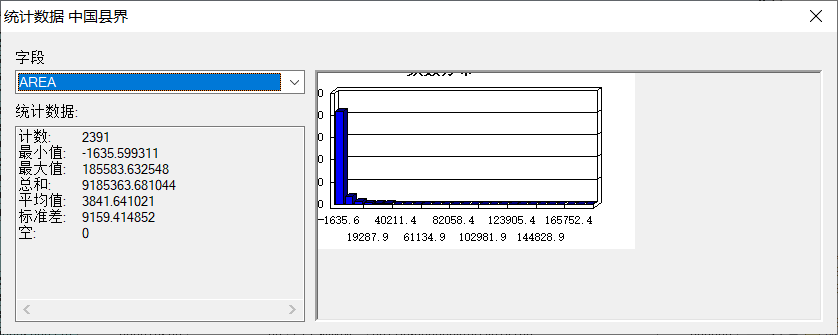
你还可以打开属性
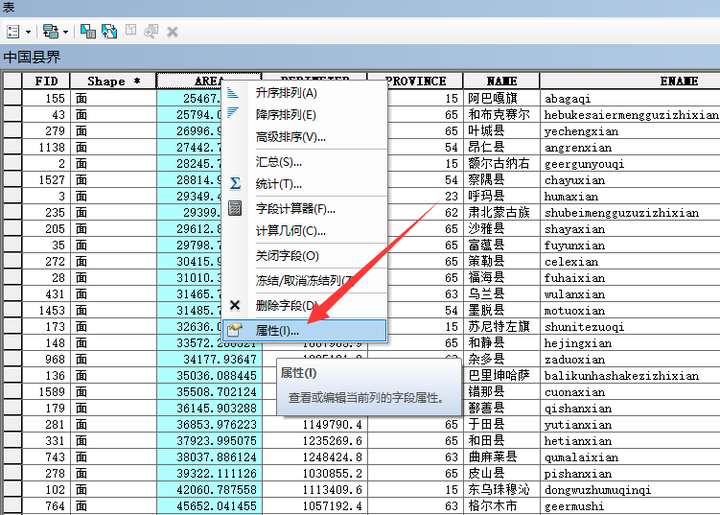
在这里可以看出属性字段的一些信息,不过遗憾的就是不能直接修改
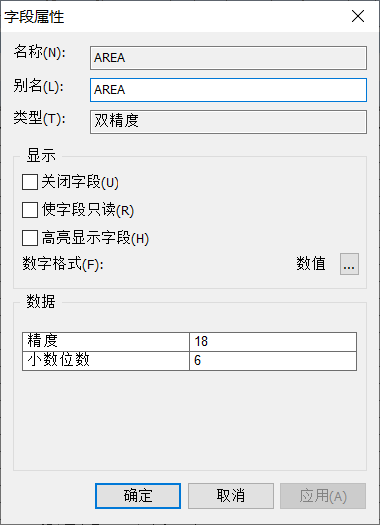
06 汇总
这个功能就比较强大了。你可以统计想要的数据,然后把它按照表格导出
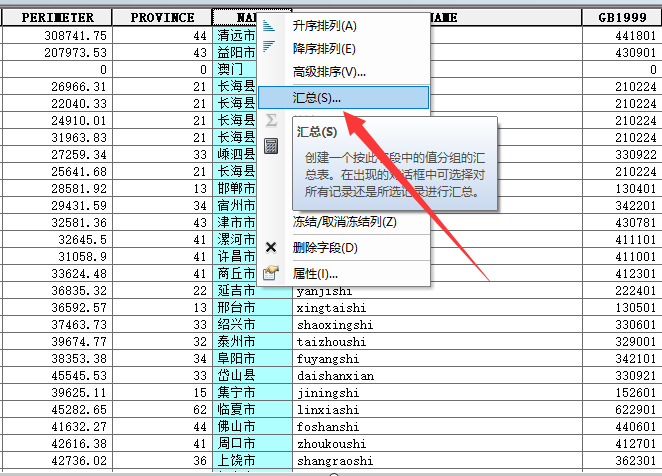
我们这里以NAME字段去统计不同数据的平均信息,如下
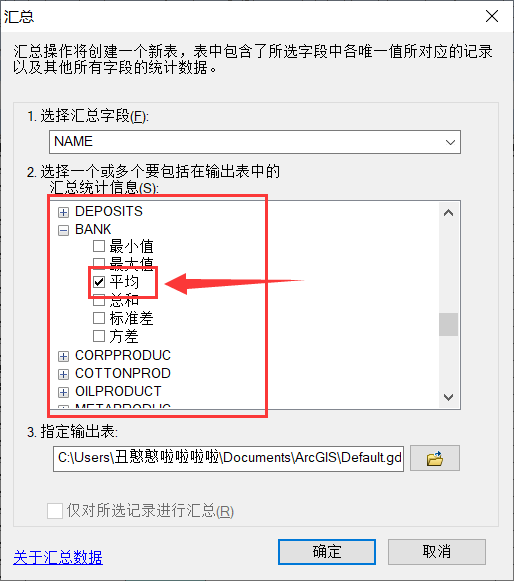
输出的属性表如下,几个类型的平均值被统计好了,其它功能都可以尝试
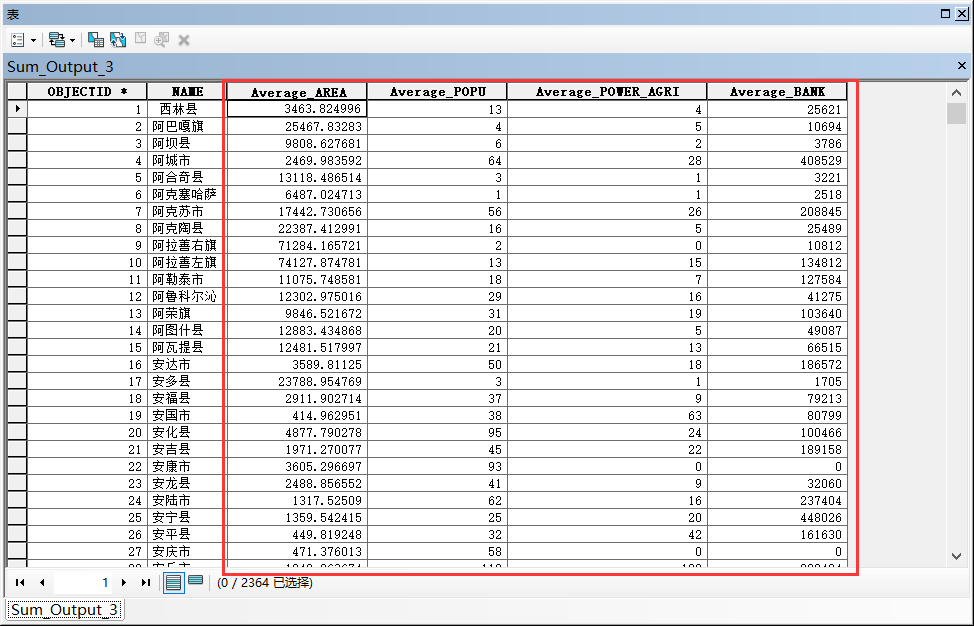
07 字段计算器
这也是一个强大的工具,使用这个工具必须先得新建一个字段
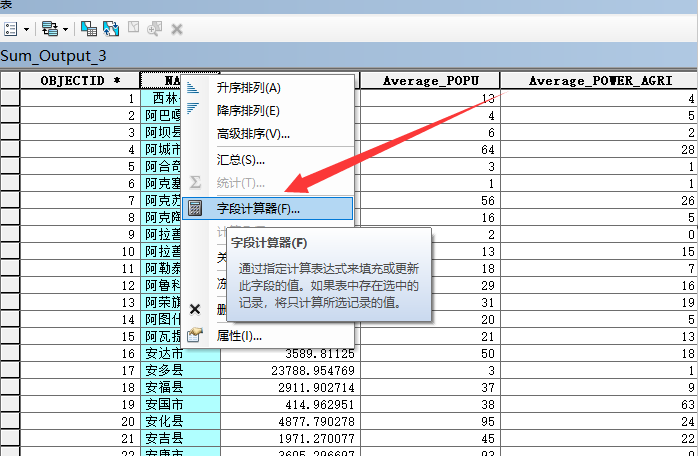
这里我们点击【添加字段】,然后新建一个字段就可以了,类型可以自定
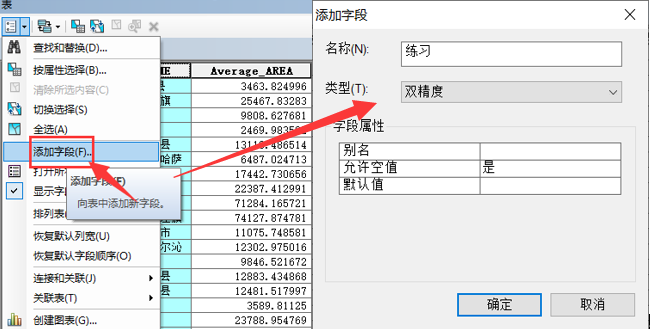
你可以打开【字段计算器】后可以进行不同脚本计算,如下:
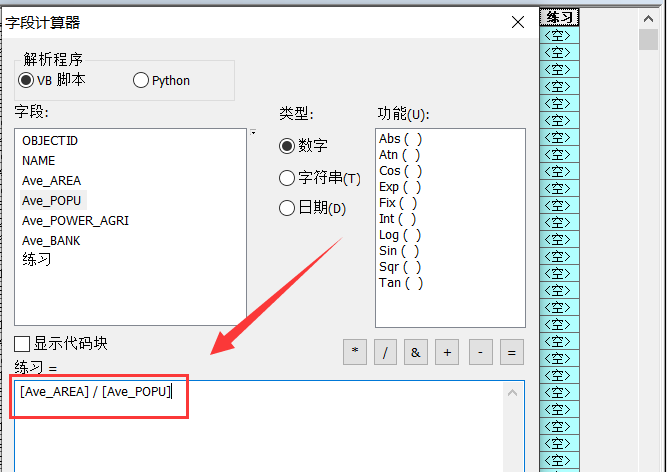
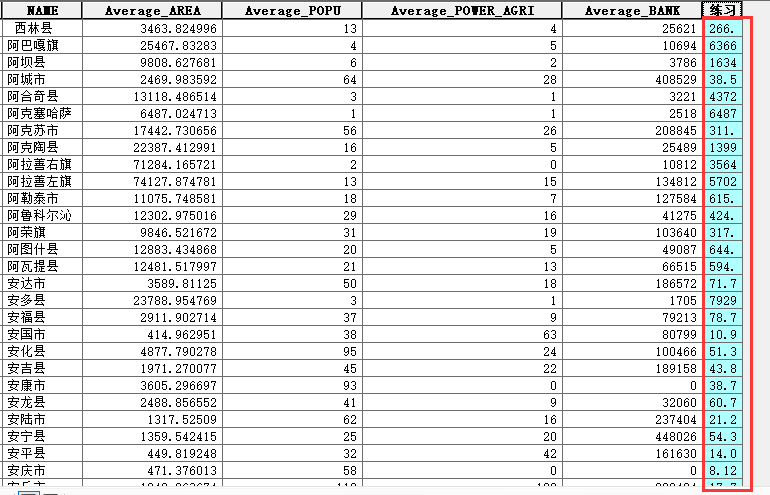
好了,其实还有很多……但我懒得写了,你也可能懒得看了,那就再见吧……